0.1折手游推荐内部号
0.1折手游在线选,喜欢哪个下哪个,1元=100元。
查看
ST手游盒子充值0.1折
内含千款游戏,充值0.1折起,上线直接领福利,游戏打骨折!1元=100元,超爽体验!
查看
咪噜游戏0.05折内部号
千款游戏充值0.05折起,功能多人气旺,3.24元=648元。
查看
Win11分屏卡住不动了怎么办?如何解决卡顿问题?
随着Windows 11的普及,许多用户开始尝试使用这个新系统带来的新功能,如分屏功能。然而,有些用户在使用过程中遇到了分屏卡住不动的问题,这不仅影响了工作效率,也给用户带来了困扰。本文将详细介绍Win11分屏卡住不动的原因以及解决卡顿问题的方法。
一、Win11分屏卡住不动的原因
1. 系统资源不足:当系统资源不足以支持分屏操作时,可能会导致分屏卡住不动。
2. 驱动程序问题:显卡驱动程序过旧或与系统不兼容,也可能导致分屏卡住。
3. 软件兼容性问题:某些软件与Win11系统不兼容,使用时可能会出现分屏卡住的情况。
4. 系统设置问题:系统设置不当,如虚拟内存设置不合理,也可能导致分屏卡住。
二、解决Win11分屏卡顿问题的方法
1. 检查系统资源
(1)打开任务管理器:按Ctrl+Shift+Esc或右键点击任务栏,选择“任务管理器”。
(2)查看CPU、内存、磁盘等资源使用情况,如发现资源使用率过高,可尝试关闭不必要的后台程序。
2. 更新显卡驱动程序
(1)打开设备管理器:右键点击“此电脑”,选择“设备管理器”。
(2)展开“显示适配器”,右键点击显卡驱动程序,选择“更新驱动程序”。
(3)选择“自动搜索更新的驱动程序软件”,等待系统自动搜索并更新驱动程序。
3. 检查软件兼容性
(1)在Win11系统中,部分软件可能存在兼容性问题。可以尝试在兼容模式下运行这些软件。
(2)右键点击软件图标,选择“属性”,在“兼容性”选项卡中勾选“以兼容模式运行这个程序”,并选择合适的Windows版本。
4. 调整虚拟内存设置
(1)右键点击“此电脑”,选择“属性”。
(2)在左侧菜单中选择“高级系统设置”,点击“性能”选项卡。
(3)点击“设置”按钮,在“虚拟内存”选项卡中取消勾选“自动管理所有驱动器的分页文件大小”,选择“自定义大小”。
(4)将初始大小和最大大小设置为相同的值,如2048MB或4096MB,然后点击“设置”和“确定”按钮。
三、相关问答
1. 问:Win11分屏卡住不动,重启电脑可以解决吗?
答:重启电脑可以暂时解决分屏卡住的问题,但并不能从根本上解决问题。建议您按照上述方法检查系统资源、更新驱动程序、检查软件兼容性以及调整虚拟内存设置。
2. 问:如何判断是否是显卡驱动程序问题导致的分屏卡住?
答:您可以尝试更新显卡驱动程序,如果更新后分屏卡住问题仍然存在,则可能是其他原因导致的。
3. 问:调整虚拟内存设置后,需要重启电脑才能生效吗?
答:是的,调整虚拟内存设置后,需要重启电脑才能使设置生效。
4. 问:Win11分屏卡住不动,是否需要重装系统?
答:在尝试上述方法后,如果问题仍然无法解决,可以考虑重装系统。但在重装之前,请确保备份重要数据。
总结:Win11分屏卡住不动的问题可能由多种原因导致,通过检查系统资源、更新驱动程序、检查软件兼容性以及调整虚拟内存设置等方法,可以有效解决分屏卡顿问题。希望本文能对您有所帮助。